Warning: Undefined array key "title" in /www/wwwroot/vitbantonquoccuong.com/wp-content/plugins/ytfind-shortcode/ytfind-shortcode.php on line 96
Máy scan Canon Lide 120 là thiết bị không thể thiếu trong môi trường văn phòng hiện đại, giúp chuyển đổi tài liệu giấy thành định dạng kỹ thuật số một cách nhanh chóng và chính xác. Nắm vững cách sử dụng máy scan canon lide 120 không chỉ giúp bạn khai thác tối đa tiềm năng của thiết bị mà còn góp phần vào quá trình số hóa tài liệu hiệu quả, tăng cường hiệu suất làm việc. Việc chuyển đổi tài liệu sang lưu trữ điện tử mang lại nhiều lợi ích vượt trội, từ dễ dàng quản lý đến bảo mật thông tin. Bài viết này sẽ cung cấp hướng dẫn chi tiết từ thao tác cơ bản đến các tính năng nâng cao, đảm bảo người dùng có thể làm chủ thiết bị một cách dễ dàng.
Tổng Quan Về Máy Scan Canon Lide 120
Máy scan Canon Lide 120 là một thiết bị quét tài liệu được đánh giá cao về hiệu năng và sự tiện dụng. Với thiết kế nhỏ gọn cùng khả năng tích hợp công nghệ tiên tiến, đây là lựa chọn lý tưởng cho cả văn phòng và người dùng cá nhân có nhu cầu số hóa tài liệu chất lượng cao.
Thiết Kế Và Thông Số Kỹ Thuật Nổi Bật
Canon Lide 120 sở hữu thiết kế tinh xảo với lớp phủ màu đen sang trọng, mang lại vẻ chuyên nghiệp cho không gian làm việc. Kích thước nhỏ gọn cùng trọng lượng lý tưởng giúp người dùng dễ dàng di chuyển và bố trí máy tại bất kỳ vị trí nào. Điểm nhấn của máy là độ phân giải quang học lên đến 2400 x 4800 dpi, đảm bảo chất lượng hình ảnh và tài liệu sau khi quét luôn sắc nét, chi tiết và trung thực.
Máy được tích hợp cổng USB chuyên dụng, không chỉ để truyền dữ liệu mà còn là nguồn cấp điện chính. Điều này loại bỏ nhu cầu sử dụng bộ chuyển đổi điện một chiều AC cồng kềnh, tối ưu hóa không gian và tăng tính di động. Sự đơn giản trong kết nối giúp người dùng nhanh chóng thiết lập và bắt đầu công việc quét mà không gặp trở ngại.
 Máy scan Canon Lide 120 với thiết kế tinh xảo
Máy scan Canon Lide 120 với thiết kế tinh xảo
Các Tính Năng Độc Đáo Làm Nên Sự Khác Biệt
Canon Lide 120 được trang bị nhiều tính năng tiện ích, giúp người dùng thực hiện các tác vụ quét một cách nhanh chóng và hiệu quả. Các công nghệ tích hợp đều hướng đến việc tối giản hóa thao tác và nâng cao trải nghiệm sử dụng.
Bốn Phím EZ Chức Năng Đa Dạng
Máy scan Canon Lide 120 nổi bật với bốn phím EZ được thiết kế một chạm tiện lợi. Các phím này cho phép người dùng dễ dàng tạo file PDF, thực hiện quét tự động (Auto Scan), sao chép tài liệu (Copy) và gửi bản quét trực tuyến (Send). Sự có mặt của các phím chức năng này giúp người dùng tiết kiệm thời gian và công sức, đặc biệt khi cần thực hiện các tác vụ lặp lại hàng ngày.
 Bốn phím EZ trên máy scan Canon Lide 120
Bốn phím EZ trên máy scan Canon Lide 120
Chức Năng Quét Với Công Nghệ Điện Toán Đám Mây
Công nghệ điện toán đám mây là một trong những tính năng tiên tiến của Canon Lide 120. Chỉ với thao tác bấm phím SEND, người dùng có thể gửi bản quét trực tiếp lên các trang lưu trữ trực tuyến như Google Drive hay Dropbox. Tính năng này yêu cầu máy tính có kết nối Internet và giúp việc chia sẻ, lưu trữ tài liệu trở nên thuận tiện hơn bao giờ hết, đặc biệt hữu ích cho làm việc nhóm hoặc truy cập tài liệu từ xa.
 Máy scan Canon Lide 120 với khả năng quét đám mây
Máy scan Canon Lide 120 với khả năng quét đám mây
Thiết Kế Nhỏ Gọn Và Tiện Lợi
Dù sở hữu nhiều tính năng mạnh mẽ, Canon Lide 120 vẫn giữ được thiết kế nhỏ gọn và trọng lượng lý tưởng. Lớp phủ màu đen sang trọng cùng các nút nhấn được bố trí thông minh, hơi cong nhẹ, mang lại cảm giác thoải mái khi thao tác. Thiết kế này không chỉ tối ưu không gian mà còn đảm bảo máy hoạt động hiệu quả, bền bỉ trong mọi môi trường.
 Thiết kế nhỏ gọn của máy scan Canon Lide 120
Thiết kế nhỏ gọn của máy scan Canon Lide 120
Nguồn Cấp Điện Nhờ Cáp Nối USB
Một ưu điểm lớn của Canon Lide 120 là khả năng cấp điện hoàn toàn qua cáp nối USB. Người dùng chỉ cần kết nối máy scan với máy tính thông qua một sợi cáp USB duy nhất là đã có thể bắt đầu quét tài liệu. Điều này giúp loại bỏ sự cần thiết của bộ chuyển đổi AC riêng, giảm bớt dây cáp lộn xộn và tăng tính di động cho thiết bị.
 Nguồn cấp điện USB cho máy scan Canon Lide 120
Nguồn cấp điện USB cho máy scan Canon Lide 120
Công Nghệ Z-Lid Cao Cấp
Canon Lide 120 được trang bị công nghệ Z-Lid tiên tiến, cho phép nâng nắp máy scan lên đến 20mm. Tính năng này vô cùng hữu ích khi người dùng cần quét các tài liệu dày như sách, tạp chí hay tập tài liệu đóng gáy. Nhờ Z-Lid, bề mặt tài liệu vẫn được ép phẳng đều, đảm bảo chất lượng quét tối ưu và không bị biến dạng hay thiếu sót.
 Công nghệ Z-Lid trên máy scan Canon Lide 120
Công nghệ Z-Lid trên máy scan Canon Lide 120
Chuẩn Bị Trước Khi Bắt Đầu Quét Tài Liệu
Trước khi tiến hành các thao tác quét, việc chuẩn bị kỹ lưỡng là rất quan trọng để đảm bảo máy scan Canon Lide 120 hoạt động ổn định và mang lại kết quả tốt nhất. Các bước chuẩn bị bao gồm cài đặt driver và kết nối thiết bị đúng cách.
Cài Đặt Driver Cho Máy Scan Canon Lide 120
Driver là phần mềm trung gian giúp máy tính nhận diện và giao tiếp với máy scan. Việc cài đặt đúng driver là bước đầu tiên và quan trọng nhất. Người dùng cần truy cập trang web hỗ trợ chính thức của Canon, tìm kiếm driver tương thích với dòng máy Lide 120 và hệ điều hành đang sử dụng (Windows, macOS). Sau khi tải về, hãy chạy file cài đặt và làm theo hướng dẫn trên màn hình để hoàn tất quá trình. Quá trình này đảm bảo máy tính có thể điều khiển và khai thác các tính năng của máy scan một cách trọn vẹn.
Kết Nối Máy Scan Với Máy Tính
Sau khi cài đặt driver, bước tiếp theo là kết nối vật lý giữa máy scan và máy tính. Sử dụng cáp USB đi kèm hoặc cáp USB 2.0 chất lượng cao, cắm một đầu vào cổng USB trên máy scan và đầu còn lại vào một cổng USB trống trên máy tính. Đảm bảo kết nối chắc chắn để tránh tình trạng mất kết nối hoặc nhận diện thiết bị không ổn định. Khi kết nối thành công, máy tính thường sẽ hiển thị thông báo nhận diện thiết bị mới, và đèn báo hiệu trên máy scan sẽ sáng ổn định. Kiểm tra để đảm bảo cổng USB trên máy tính hoạt động bình thường, tránh sử dụng các cổng bị lỏng hoặc hư hỏng.
Hướng Dẫn Chi Tiết Cách Sử Dụng Máy Scan Canon Lide 120
Việc sử dụng máy scan Canon Lide 120 khá đơn giản nhờ giao diện phần mềm trực quan và các phím chức năng tiện lợi. Dưới đây là hướng dẫn chi tiết các bước cơ bản để thực hiện quá trình quét tài liệu.
Quy Trình Quét Cơ Bản Với Chế Độ Auto Scan
Để bắt đầu, bạn cần đặt tài liệu lên bề mặt kính của máy scan. Lưu ý đặt úp mặt cần quét xuống, căn chỉnh tài liệu sao cho vừa vặn với các vạch đánh dấu trên máy để đảm bảo bản quét không bị lệch. Sau đó, mở phần mềm Canon IJ Scan Utility trên máy tính. Trong giao diện chính, bạn có thể chọn chức năng “Auto Scan”. Đây là chế độ quét tự động thông minh, giúp máy tự động nhận diện loại tài liệu (văn bản, ảnh), kích thước và tối ưu các cài đặt quét. Chế độ này phù hợp với hầu hết các nhu cầu cơ bản, giúp người dùng tiết kiệm thời gian điều chỉnh.
 Đặt tài liệu vào máy scan Canon Lide 120
Đặt tài liệu vào máy scan Canon Lide 120
Tùy Chỉnh Cài Đặt Quét Nâng Cao
Mặc dù Auto Scan rất tiện lợi, nhưng đôi khi người dùng cần tùy chỉnh sâu hơn để đạt được chất lượng quét mong muốn. Trong phần mềm Canon IJ Scan Utility, bạn có thể truy cập các chế độ quét cụ thể như “Document Scan” cho văn bản hoặc “Photo Scan” cho hình ảnh. Các tùy chọn quan trọng có thể điều chỉnh bao gồm độ phân giải (DPI), chế độ màu (đen trắng, thang độ xám, màu), và các điều chỉnh về độ sáng, độ tương phản. Việc điều chỉnh độ phân giải phù hợp với mục đích sử dụng là rất quan trọng. Ví dụ, tài liệu văn bản thông thường có thể quét ở 300 DPI, trong khi ảnh cần độ phân giải cao hơn (600 DPI trở lên) để giữ chi tiết.
Xử Lý Kết Quả Sau Khi Quét
Sau khi quá trình quét hoàn tất, bạn sẽ cần lưu kết quả dưới định dạng phù hợp. Canon Lide 120 hỗ trợ nhiều định dạng khác nhau để người dùng lựa chọn tùy theo mục đích.
Lựa Chọn Định Dạng Lưu
Người dùng có thể chọn lưu bản quét dưới dạng hình ảnh như JPEG, BMP, hoặc đóng gói thành tệp PDF. Định dạng JPEG/BMP thường được sử dụng cho ảnh hoặc các tài liệu cần chỉnh sửa hình ảnh. Trong khi đó, định dạng PDF rất lý tưởng cho văn bản, đặc biệt khi cần quét nhiều trang thành một tài liệu duy nhất. Một số người dùng có thể chọn tùy chọn “Auto” để máy tự động xác định định dạng dựa trên nội dung được quét.
Thực Hiện Lưu Và Quản Lý File
Để bắt đầu quét, bạn bấm nút “Scan” trên phần mềm. Sau khi quét xong một mặt giấy, một hộp thông báo sẽ xuất hiện. Nếu bạn muốn tiếp tục quét thêm các trang khác và gộp chúng vào cùng một file PDF, hãy bấm “Scan” để tiếp tục. Ngược lại, nếu đã hoàn tất, chọn “Exit”. Sau khi quét xong, bạn sẽ có các lựa chọn để lưu trữ: nhấn nút “Save” để lưu dưới dạng hình ảnh, hoặc nhấn “Save as PDF file” để lưu dưới dạng PDF. Đảm bảo đặt tên file một cách rõ ràng và chọn thư mục lưu trữ dễ tìm kiếm để quản lý tài liệu hiệu quả.
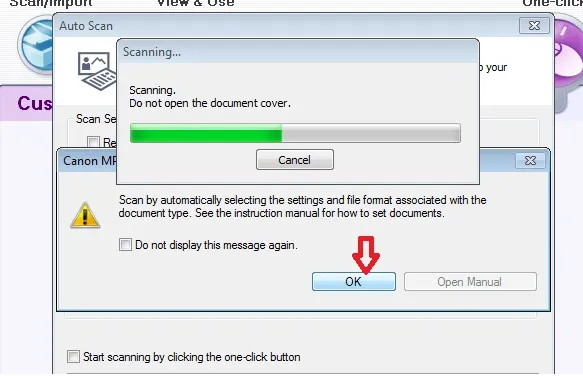 Tùy chọn lưu sau khi quét trên máy scan Canon Lide 120
Tùy chọn lưu sau khi quét trên máy scan Canon Lide 120
Tối Ưu Hóa Trải Nghiệm Sử Dụng Máy Scan Canon Lide 120
Để khai thác triệt để các tính năng của máy scan Canon Lide 120, người dùng cần tìm hiểu sâu hơn về các phím chức năng và công nghệ tích hợp. Đồng thời, việc bảo dưỡng định kỳ cũng góp phần kéo dài tuổi thọ và duy trì hiệu suất hoạt động của thiết bị.
Các Phím EZ Tiện Lợi Và Cách Sử Dụng
Bốn phím EZ trên Canon Lide 120 mang lại sự tiện lợi đáng kể. Phím “Auto Scan” giúp tự động nhận diện tài liệu và quét mà không cần nhiều tùy chỉnh. Phím “Copy” cho phép quét tài liệu và gửi trực tiếp đến máy in được kết nối, biến máy scan thành một máy photocopy mini. Phím “E-mail/Cloud” giúp gửi bản quét qua email hoặc tải lên các dịch vụ lưu trữ đám mây. Cuối cùng, phím “PDF” là giải pháp nhanh chóng để tạo file PDF, cho phép người dùng quét nhiều trang và gộp thành một tệp duy nhất một cách dễ dàng.
Khai Thác Công Nghệ Z-Lid Hiệu Quả
Công nghệ Z-Lid là một điểm mạnh của Canon Lide 120, đặc biệt khi xử lý các tài liệu không phẳng. Khi quét sách, tạp chí hoặc các tập tài liệu đóng gáy dày, nắp Z-Lid có thể nâng cao lên đến 20mm. Điều này giúp nắp máy vẫn có thể đóng kín hoặc ít nhất là tiếp xúc gần với bề mặt tài liệu, ngăn chặn ánh sáng lọt vào và đảm bảo toàn bộ nội dung được quét với chất lượng tốt nhất, không bị mờ hoặc biến dạng ở các cạnh.
Bảo Dưỡng Và Khắc Phục Lỗi Thường Gặp
Để máy scan Canon Lide 120 hoạt động bền bỉ, việc bảo dưỡng định kỳ là cần thiết. Người dùng nên vệ sinh bề mặt kính scan bằng vải mềm và dung dịch chuyên dụng để loại bỏ bụi bẩn, dấu vân tay, tránh làm ảnh hưởng đến chất lượng bản quét. Kiểm tra cáp kết nối USB thường xuyên để đảm bảo không bị lỏng hoặc hư hỏng. Đồng thời, cập nhật driver máy scan theo khuyến nghị của nhà sản xuất để đảm bảo tính tương thích và hiệu suất tối ưu. Một số lỗi thường gặp như máy không nhận diện, bản quét bị mờ, thường có thể khắc phục bằng cách kiểm tra kết nối, khởi động lại máy hoặc cài đặt lại driver.
So Sánh Với Các Dòng Máy Scan Khác Của Canon
Để người dùng có cái nhìn toàn diện hơn, việc so sánh Canon Lide 120 với các dòng máy scan khác của Canon là hữu ích. Điều này giúp đánh giá vị trí và ưu điểm của Lide 120 trong phân khúc thị trường.
Lide 120 Với Lide 220 Và Lide 300
Canon Lide 120, 220 và 300 là ba dòng máy scan phẳng phổ biến của Canon, hướng tới các nhu cầu khác nhau. Lide 120 là mẫu cơ bản với độ phân giải 2400 x 4800 dpi, phù hợp cho việc số hóa tài liệu và ảnh thông thường. Lide 220 thường có độ phân giải cao hơn (4800 x 4800 dpi) và có thêm nút quét tự động vào dịch vụ đám mây thông qua phần mềm tiện ích, cũng như tốc độ quét nhanh hơn. Lide 300 là một phiên bản cải tiến, thường giữ nguyên độ phân giải nhưng tập trung vào tốc độ quét và cải thiện tính năng phần mềm. Lide 120 nổi bật với sự đơn giản, hiệu quả năng lượng qua USB và mức giá phải chăng, là lựa chọn tuyệt vời cho người dùng cơ bản đến trung cấp.
Các Ứng Dụng Thực Tế Của Máy Scan Canon Lide 120
Máy scan Canon Lide 120 không chỉ là một thiết bị công nghệ mà còn là công cụ hữu ích trong nhiều lĩnh vực khác nhau, từ văn phòng đến giáo dục và cuộc sống cá nhân. Khả năng số hóa tài liệu của nó mang lại nhiều lợi ích thiết thực.
Trong Môi Trường Văn Phòng
Trong các doanh nghiệp và văn phòng, Canon Lide 120 đóng vai trò quan trọng trong việc số hóa tài liệu. Máy giúp chuyển đổi các hợp đồng, hóa đơn, giấy tờ hành chính, báo cáo tài chính thành định dạng điện tử. Điều này không chỉ giúp tiết kiệm không gian lưu trữ vật lý mà còn tạo điều kiện thuận lợi cho việc tìm kiếm, chia sẻ và bảo quản thông tin một cách an toàn và có tổ chức. Việc có sẵn các tài liệu điện tử cũng tối ưu hóa quy trình làm việc, giảm thiểu rủi ro mất mát giấy tờ quan trọng.
Trong Giáo Dục Và Học Tập
Đối với lĩnh vực giáo dục, Canon Lide 120 là một trợ thủ đắc lực cho cả giáo viên và học sinh, sinh viên. Thiết bị này giúp số hóa sách giáo trình, tài liệu tham khảo, bài giảng và ghi chú viết tay, biến chúng thành các tệp tin có thể dễ dàng truy cập và chia sẻ. Việc chuyển đổi sang định dạng kỹ thuật số giúp việc học tập trở nên linh hoạt hơn, cho phép người học truy cập tài liệu mọi lúc mọi nơi từ các thiết bị điện tử của mình.
Cá Nhân Và Gia Đình
Ngay cả trong cuộc sống cá nhân và gia đình, Canon Lide 120 cũng mang lại nhiều giá trị. Người dùng có thể sử dụng máy để lưu giữ những bức ảnh cũ, kỷ niệm quý giá dưới dạng số hóa, giúp bảo tồn chúng khỏi sự xuống cấp của thời gian. Ngoài ra, máy scan còn hữu ích trong việc số hóa các giấy tờ cá nhân quan trọng như giấy khai sinh, chứng minh thư, bằng cấp, hóa đơn, giúp việc quản lý và sao lưu trở nên dễ dàng và an toàn hơn.
Việc nắm vững cách sử dụng máy scan canon lide 120 là chìa khóa để khai thác tối đa tiềm năng của thiết bị này. Từ các thao tác quét cơ bản đến việc tận dụng những tính năng nâng cao như phím EZ và công nghệ Z-Lid, người dùng có thể dễ dàng chuyển đổi tài liệu giấy thành định dạng kỹ thuật số chất lượng cao. Với khả năng số hóa hiệu quả, Canon Lide 120 không chỉ tối ưu hóa quy trình làm việc mà còn góp phần bảo quản và quản lý tài liệu một cách thông minh, nâng cao hiệu suất tổng thể.
Ngày Cập Nhật Mới Nhất: Tháng 10 17, 2025 by Cơ khí Quốc Cường

Chuyên gia cơ khí chính xác tại Cơ khí Quốc Cường – là một trong những công ty hàng đầu Việt Nam chuyên sâu về sản xuất, gia công cơ khí.
